النص الأكبر هو أسهل للقراءة. حتى إذا لم تكن لديك مشاكل في الرؤية ، فإن توسيع نص الموقع يقلل من فرص الإصابة بالصداع من قراءة هذا النص الصغير. الخبر السار هو أنك لست مضطرًا إلى تثبيت تطبيق تابع لجهة خارجية للقيام بذلك. إنها ميزة تجلس في Safari ، تنتظر منك استخدامها.
كيفية جعل القراءة أسهل على Safari - iPad
لزيادة حجم النص في أي موقع عند استخدام Safari على جهاز iPad ، افتح المتصفح وانقر على علامات التفاوت A على يسار شريط العناوين.
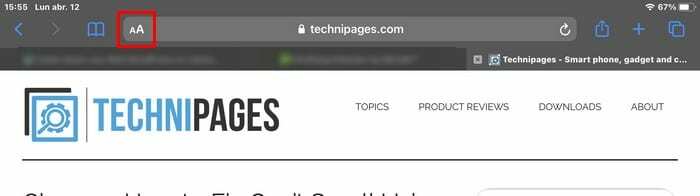
بعد النقر ، سترى أنه سيتم تعيين إعداد النص على 100٪. لتصغير النص ، اضغط على حرف A. لتكبير النص ، اضغط على حرف A. كلما نقرت على أي منهما ، زاد حجم النص أو اصغره. ستحصل على معاينة لمدى ضخامة النص في الوقت الفعلي. عندما تصل إلى الحجم المناسب ، استمر في التصفح. ستظهر النسبة التي تختارها بين علامتي "أ" ، ويمكنك أن تصل إلى 50٪ أو تصل إلى 300٪.
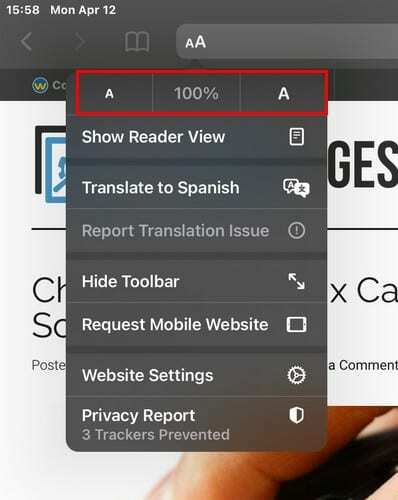
في المرة التالية التي تزور فيها الموقع ، سيتذكر Safari إعداد النص الذي اخترته. إذا غيرت رأيك وأردت العودة إلى إعدادات النص الافتراضية ، فما عليك سوى النقر على زر قيمة النسبة المئوية في المنتصف. يعمل هذا الخيار أيضًا في Reader View ، فقط في حال كنت تتساءل. إذا قمت بتعيين حجم نص لموقع ما في Reader View ، فسيتذكر Safari ذلك أيضًا.
استنتاج
في بعض الأحيان ، كانت هناك ميزة تحدق في وجهك لفترة من الوقت. ولكن نظرًا لأنه لم يكن هناك أي شيء تحتاج إلى استخدامه ، فإنك لم توليه الكثير من الاهتمام. تستخدم بعض المواقع نصًا صغيرًا يصعب على الكثيرين قراءته. من خلال معرفة كيفية زيادة حجم النص ، يمكن أن تكون القراءة أكثر متعة. ما هو حجم استخدام النص؟ اسمحوا لي أن نعرف في التعليقات أدناه.